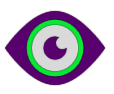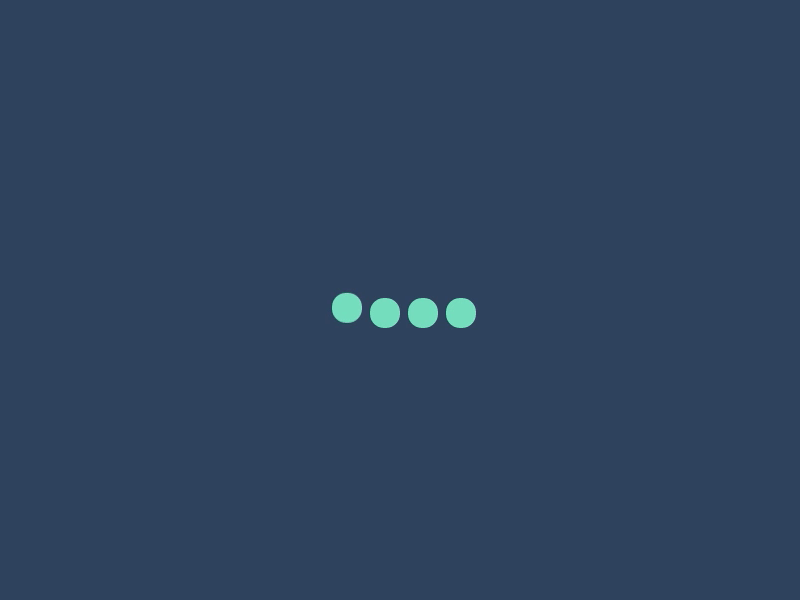Внимание:
Доброго дня уважаемые посетители. В этой статье, как подключить весы штрих слим к 1С розница, в обязательном порядке разберём все тонкости принятого решения. Прежде всего, в этом случае повышается скорость обслуживания клиента, что безусловно влияет на рентабельность любого предприятия. Другими словами, подключение весов к кассовой программе увеличивает пропускную способность работы с покупателями. И самое главное, продавцу не придётся вносить вес товара вручную, а это долго и неудобно. Более того, снизится нагрузка на сотрудников, которая повысит результативность, благотворно влияющую на весь коллектив в целом.
Содержание статьи:
Как весы штрих слим с помощью драйвера подключить к 1С розница
Работа любого оборудования подразумевает наличие корректного драйвера, являющегося «модулем сопряжения» или как принято говорить «интерфейсом» между двумя объектами. Сейчас этими точками являются весы и товароучетная программа 1С установленная на компьютер. В самом деле, заходим на сайт производителя и под нашу конфигурацию скачиваем «Здесь» необходимые для нас компоненты. Часть драйверов для сочленения с ПК, другая с 1С розница.
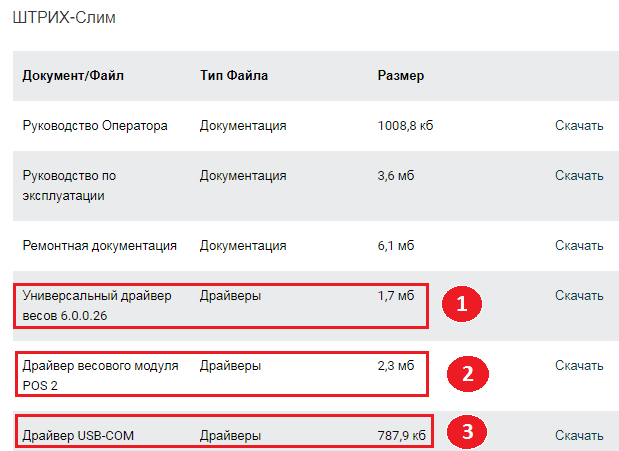
Скачиваем дистрибутивы выделенных драйверов в директорию:
- универсальный драйвер весов 6.0.0.26 — безусловно, основной интерфейс для ПК;
- а также, Драйвер весового модуля POS 2 — для 1С;
- драйвер USB-COM — устанавливаем, если у вас ОС ниже Windows 10. Кроме того, также в случае появления в «Диспетчере устройств» «Неизвестное устройство» с жёлтым указателем.
Установка драйверов весов для Windows
Важно:
Подключаем весы «Штрих» к ПК с помощью кабеля USB — microUSB. Обязательно отключаем блок питания, который поставляется в комплекте с весами. Если оставить подключённым, работать будет неправильно. Питание осуществляется по кабелю подключённому к USB порту.
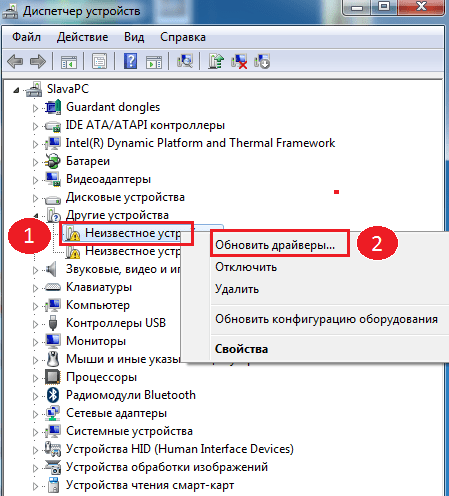
- в «Диспетчере устройств» отобразилось новое «Неизвестное устройство», щелкаем по нему ПКМ (правая кнопка мыши);
- в открывшемся списке выбираем «Обновить драйверы».
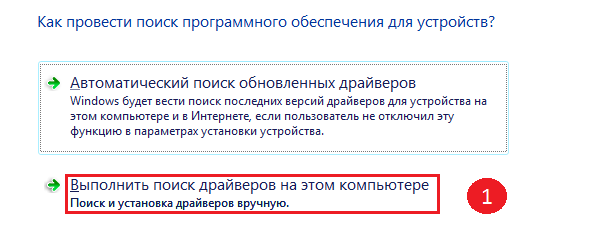
В диалоговом окне появляется уведомление «Выполнить поиск на этом компьютере».
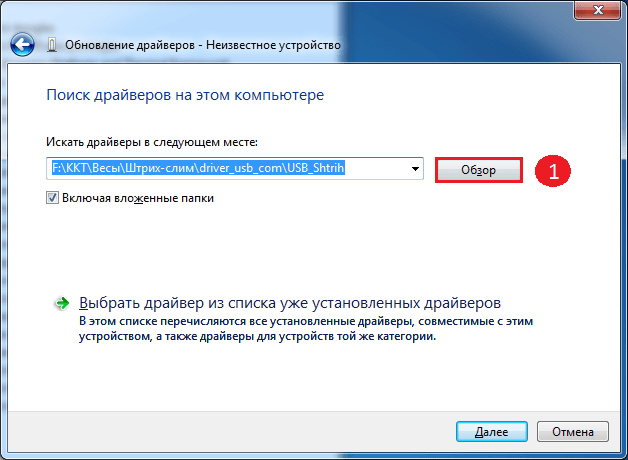
Соглашаемся и жмём кнопку «Обзор». Затем, переходим в папку скачанных модулей сопряжения «Штрих«.
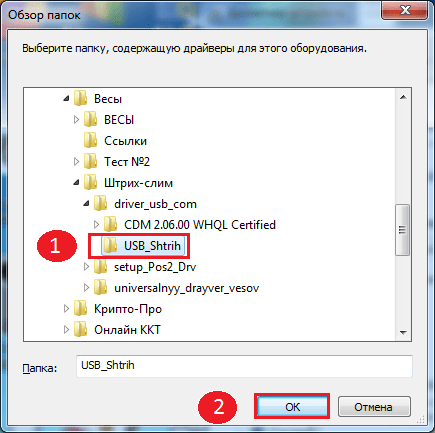
- кроме того, выбираем нужный каталог «USB_Shtrih»;
- а потом, жмём «ОК».
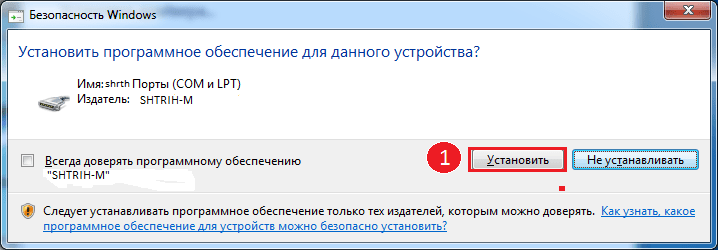
С помощью «Установить» запускаем процесс интеграции программного обеспечения для нашего устройства.
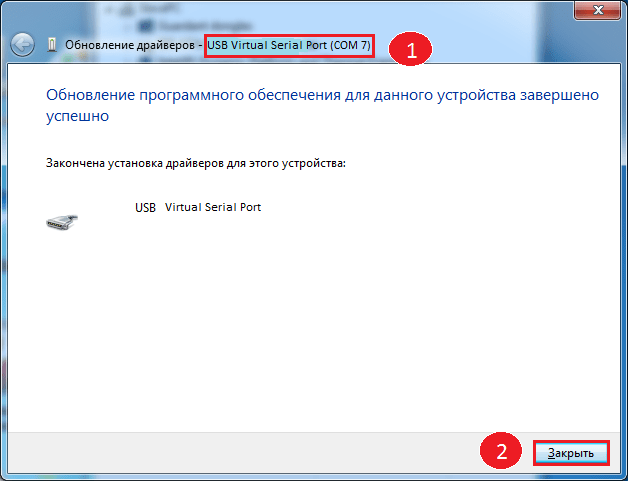
- как полагается, по завершению установки отобразился установленный порт подключения «USB Virtual Serial Port«;
- а также, активируем клавишу «Закрыть».
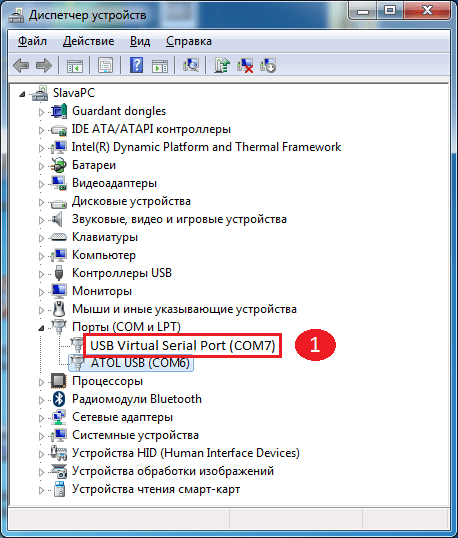
Открываем «Диспетчер устройств», в результате, наблюдаем установленный «Virtual Serial Port (COM7)», который обеспечивает стандартное подключение.
Коммутация 1с розница и весы штрих слим с помощью драйверов
Важно:
Только что выше, по пунктам разобрались каким образом самому установить и настроить подключение между ОС Windows и нашим оборудованием. После этого создадим подсоединение к 1С розница. Для чего установите дополнительно два бесплатных драйвера, скачанные выше с сайта производителя:
- Универсальный драйвер весов 6.0.0.26.
- Непременно Драйвер весового модуля POS 2.
ПО загруженное из интернета на компьютер имеет формат архивный (ZIP) или (RAR). Поэтому, прежде всего, распаковываем архив, а уже потом запускаем исполнительный файл с расширением exe. Далее, кликаем на рабочем столе пиктограмму 1С.
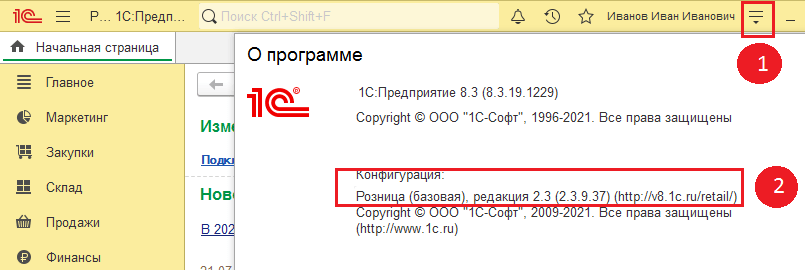
Релиз 1С розница должен соответствовать ситуации, короче говоря, подробней рассмотрим как это сделать:
- из выпадающего списка метка (1), выбираем вкладку «О программе«;
- открываются параметры Конфигурации и они должны быть не ниже: «Розница, редакция 2.3 (2.3.9.37)», если меньше — обновить, а больше — продолжить.
Из раздела «Начальная страница»выбираем («Администрирование» — «Подключаемое оборудование» — повторно «Подключаемое оборудование»). Открывается окно.

- Как принято, из выпадающего списка Тип оборудования: (1) выделяем «Электронные весы». (2)
- Далее, нажимаем пиктограмму «Подключить новое». (3)
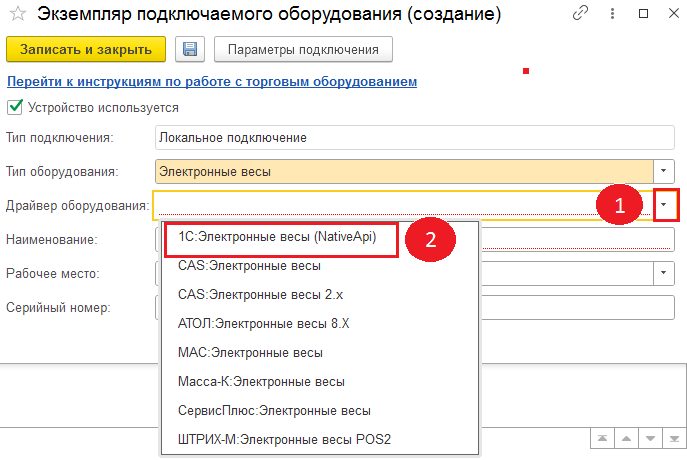
Из выпадающего списка «Драйвер оборудования» выделяем» 1С Электронные весы (NativeApi)». Кстати, это высокоэффективный компонент, легко настраиваемый и прекрасно работающий. Релиз 1С Розница 2.3 (2.3.9.37), является первым на котором
применяется (NativeApi) для электронных весов. Вот поэтому, мы детально рассмотрели выше описанные приготовления.
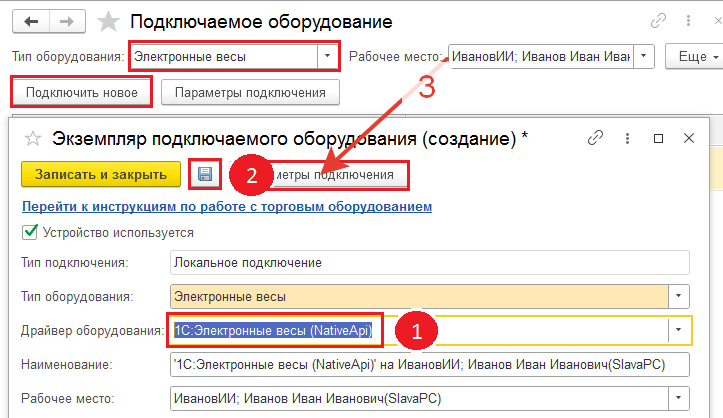
- Заполняем буквально, все поля табличного документа, в первую очередь метка (1), остальные заполнятся автоматически, просто проконтролируем.
- Нажимаем клавишу «Записать». (2)
- Активируем: «Параметры подключения». (3)
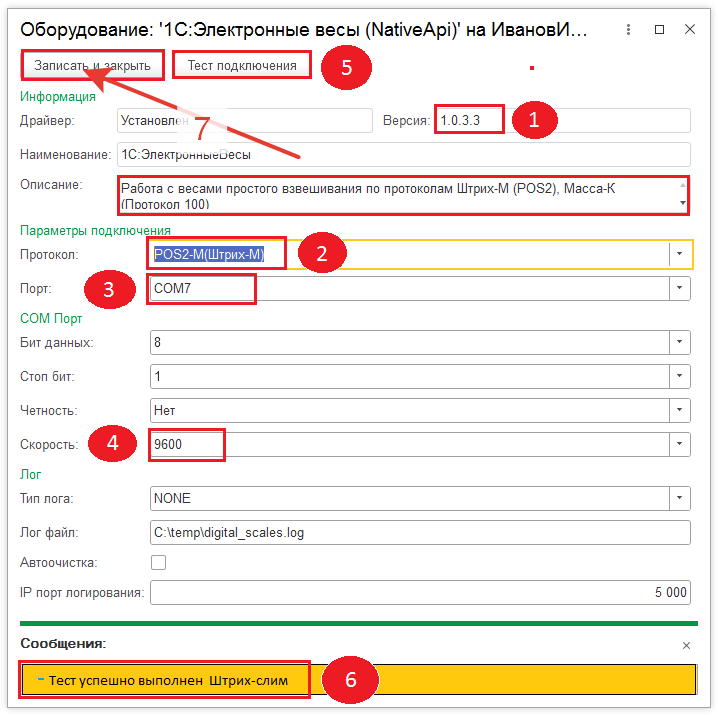
Безусловно, заполняем отмеченные поля на этой вкладке:
- Во-первых, интерфейс: Версия (1.0.3.3).
- Во-вторых, протокол: POS2-МШтрих-М.
- В-третьих, порт: СОМ7.
- А также, скорость: 9600.
- Выделяем пиктограмму «Тест подключения».
- Всплывает сообщение: Тест успешно выполнен Штрих.
- В результате, запускаем обработку «Записать и закрыть». Тем самым подразумеваем, что операция интеграции весов Штрих в 1с розница 2.3 прошла успешно.
Весы штрих слим в РМК
Сейчас, я вам наглядно покажу, как на рабочем месте кассира работают наши настройки. Итак, заходим в настройки РМК.
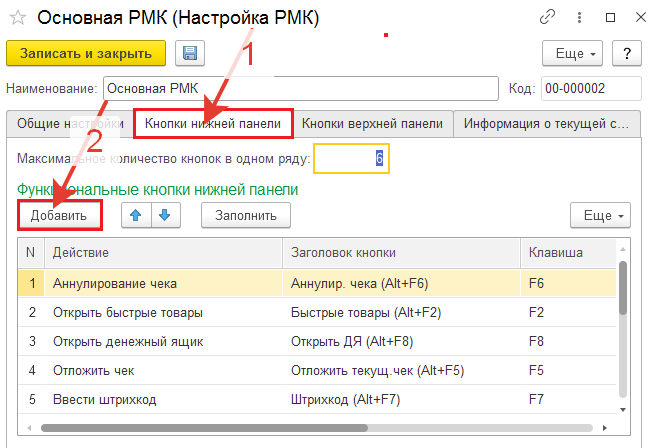
- Устанавливаем: «Кнопки нижней панели».
- Нажимаем: «Добавить».
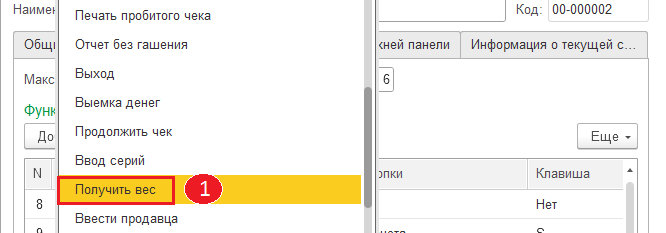
Из выпадающего списка добавляем опцию «получить вес».
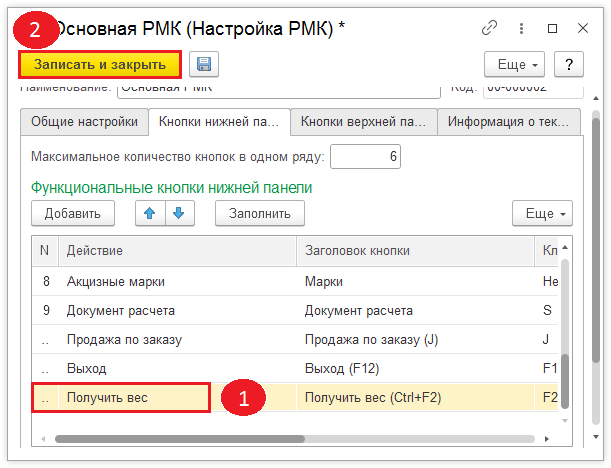
- безусловно, настраиваем только что выбранную опцию для весов «Получить вес»;
- а также, для сохранения настроек нажимаем «Записать и закрыть».
Для продажи весового товара с применением весов, открываем рабочее место кассира.
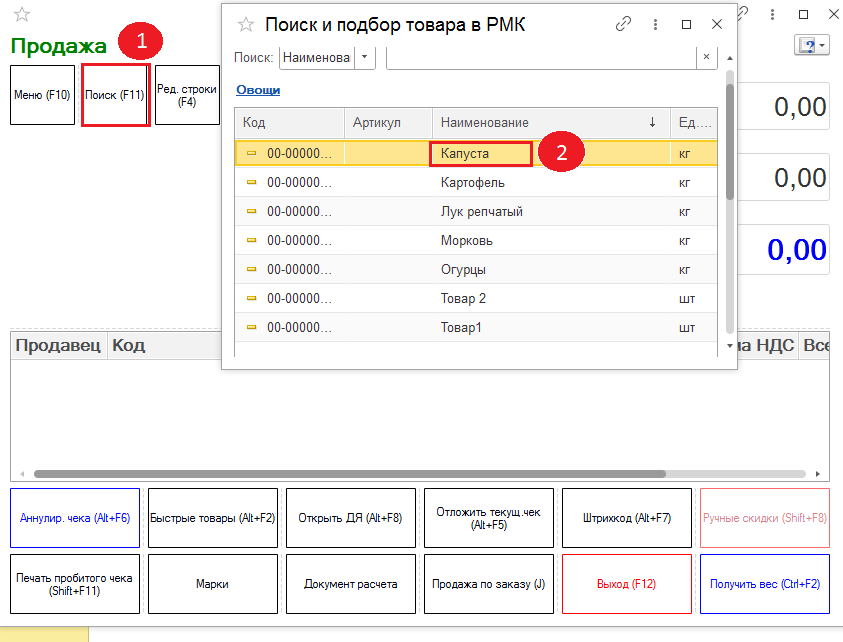
- как принято, жмём: «Поиск»;
- к примеру, в качестве весового товара выбираем «Капуста»; (2)
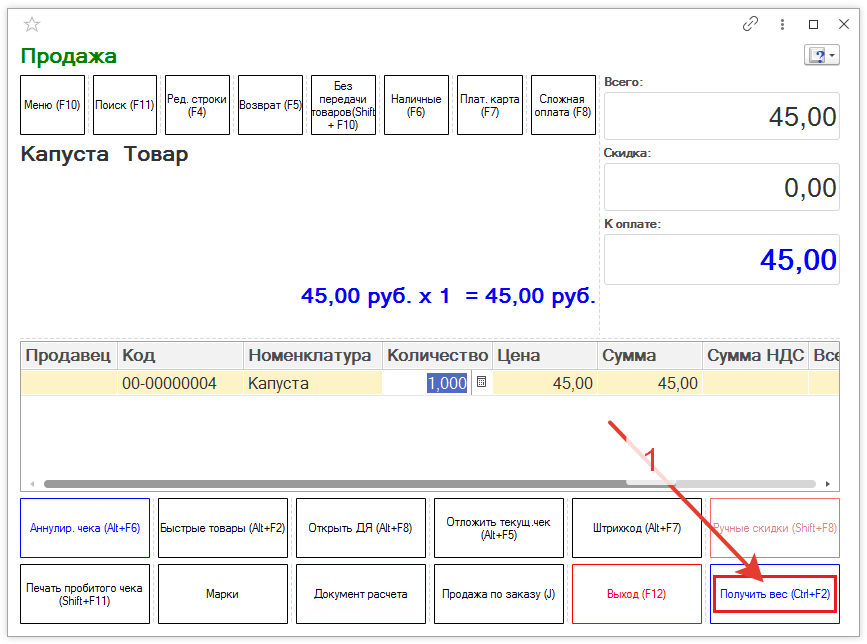
- как положено, в РМК отображается весовой товар «Капуста», с указанием цены за килограмм;
- кладём, на рабочую поверхность весов товар «Капуста». У весов Штрих есть собственный индикатор, который показал вес товара 1.246 кг;
- нажимаем кнопку «Получить вес» (1), в нижней панели.
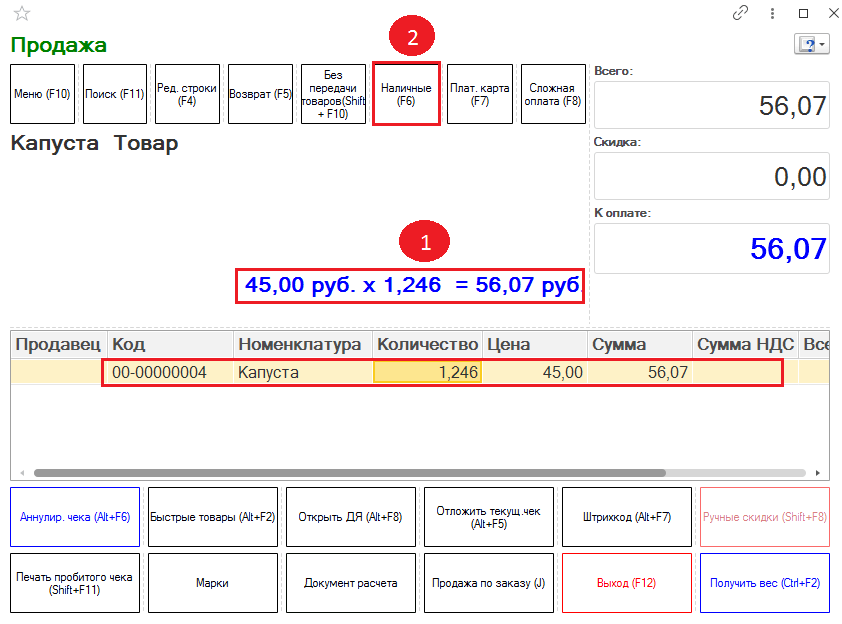
- количество веса автоматически поступило в РМК и моментально отразилось на панели монитора;
- выделяем платёж за «Наличные»;
- на кассовом аппарате как положено, выводится документ продаж.

В результате, весы штрих слим оказались весьма эффективным инструментом, для своей сферы применения. Сейчас перечислю положительные стороны этого устройства:
- прекрасный и современный дизайн;
- недорогие;
- компактная упаковка при транспортировке (самые тонкие весы)
- бесплатные драйвера, как для Windows, так и для Android;
- подключение как по USB порту, так и по (RS-232 опция);
- рабочая поверхность широкий диапазон изменения от 200х200 до 400х400;
- прекрасная документация;
- сделано в россии.
Недостатков не нашёл. Срок эксплуатации до года. Количество до 5 штук.
Заключение и итог
Дополнительно:
В развёрнутой здесь статье, весы штрих слим, я попытался наглядно показать своим клиентам, как они самостоятельно смогут подключить весы к кассовой программе. Первый шаг предполагает корректное подсоединение устройства к операционной системе. Достигается это с помощью драйвера — программного продукта. Как только это произошло переходим к следующему этапу, к правильному соединению оборудования и кассового приложения. Добиваемся подобного, тем же способом, хотя для многих известных производителей установка ПО не требуется, так как драйвера для них уже интегрированы в ОС или серьёзное кассовое приложение. Поэтому устройства подключают просто по умолчанию из уже установленных драйверов. Этим шаблоном коммутации можно воспользоваться и для другого оборудования так как принцип в основном идентичен. Например, сканер.
В случае возникновения у вас проблем с ККТ, товароучетными системами, кассами, смарт терминалами, ЭДО, маркированной продукцией оставьте ваш комментарий или обращайтесь «Контакты». Для получения консультаций заходите на страницу «Услуги».
На этом всё. До встречи.